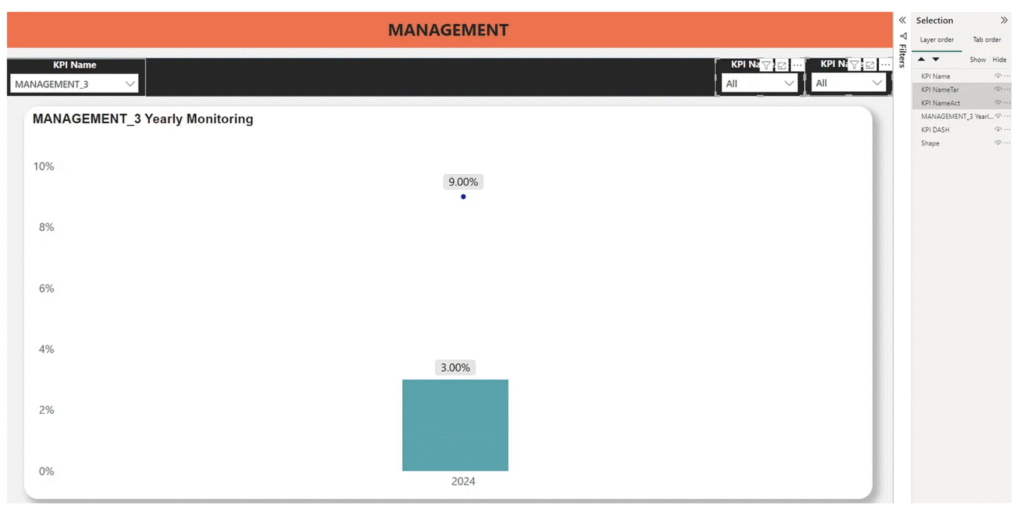Power BI Grafiklerini Nasıl Kullanacağınızı Öğrenin: Power BI’da Alan Parametreleri ile Ölçüyü Yüzdeler Olarak Görüntüleyin . Veri kümesi değerlerine dayalı olarak tam sayılar, ondalık sayılar ve yüzdeler dahil olmak üzere ayarlanabilir başlıklara sahip panolar oluşturmayı keşfedin. Bu güçlü tekniklerle iş iç görülerinizi ve paydaş memnuniyetinizi artırın.

Giriş
Power BI, Microsoft tarafından sağlanan ve en kritik iş verilerinizin tek bir görünümünü sunan bir iş analitiği servisidir. Alan Parametrelerini ve Dinamik Başlık Değişimini kullanma hakkında bilgi veriyorum. İş birimleri genellikle, veri kümesindeki farklı değerlere (tam sayılar, ondalıklar ve yüzdeler gibi) dayalı olarak dinamik olarak değişebilen başlıklara sahip panolar talep ederler. İşte tam bu noktada Alan Parametreleri devreye girer.
Senaryo
Bu senaryoda, veri kümesi MANAGEMENT_1 (tam sayı), MANAGEMENT_2 (ondalık sayı) ve MANAGEMENT_3 (yüzdeler) içeriyor. İş birimleri, bu değerlerin Power BI panosu başlıklarında dinamik olarak yansıtılmasını görmek istiyorlar.
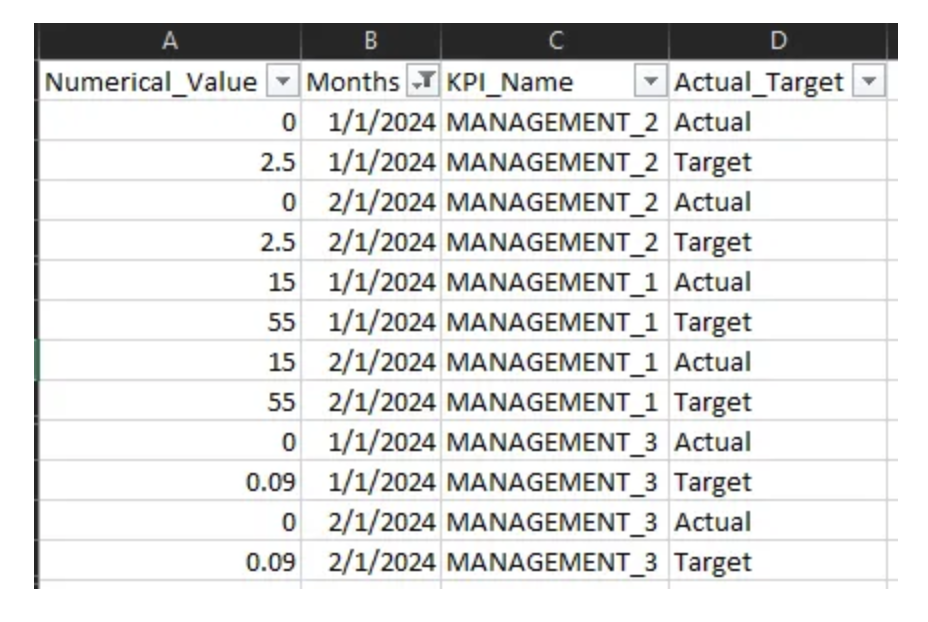
Bu nedenle, görselleştirmeyi tamamladığımızda görmek istediğimiz nihai sonuçlardan biri budur:

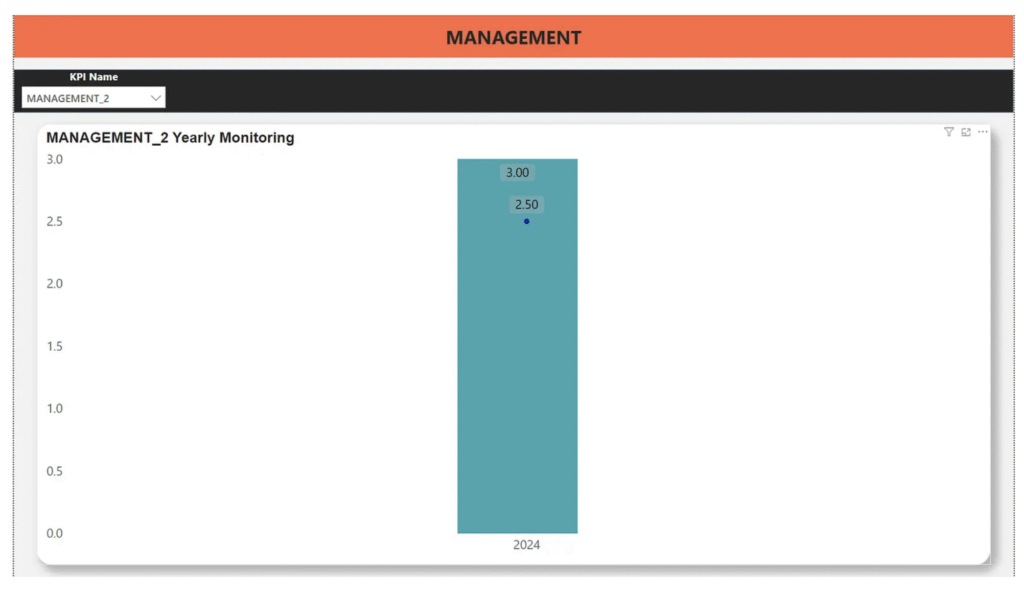
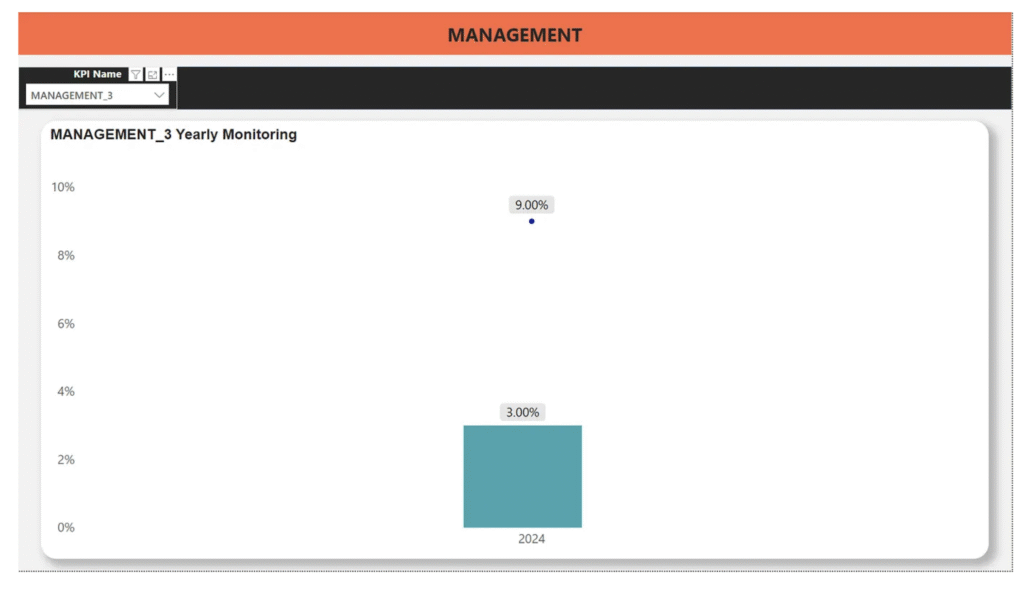
Öyleyse, nihai görselleştirmeyi adım adım nasıl yapacağımıza başlayalım.
Alan Parametresini Keşfetme:
Bir raporun veya görselleştirmenin belirli bir alanının dinamik olarak değiştirilmesine olanak tanıyan bir araçtır. Örneğin, bir parametre alanı kullanılarak belirli bir ürün kategorisini seçmek mümkün olabilir. Bu, raporun esnekliğini artırır ve kullanıcıların istedikleri verilere daha kolay erişmesini sağlar.
Alan Parametreleri özelliğini kullanmak için, ‘Önizleme Özellikleri’ bölümünde ‘Alan Parametreleri’ seçeneğini etkinleştirmeniz gerekir.
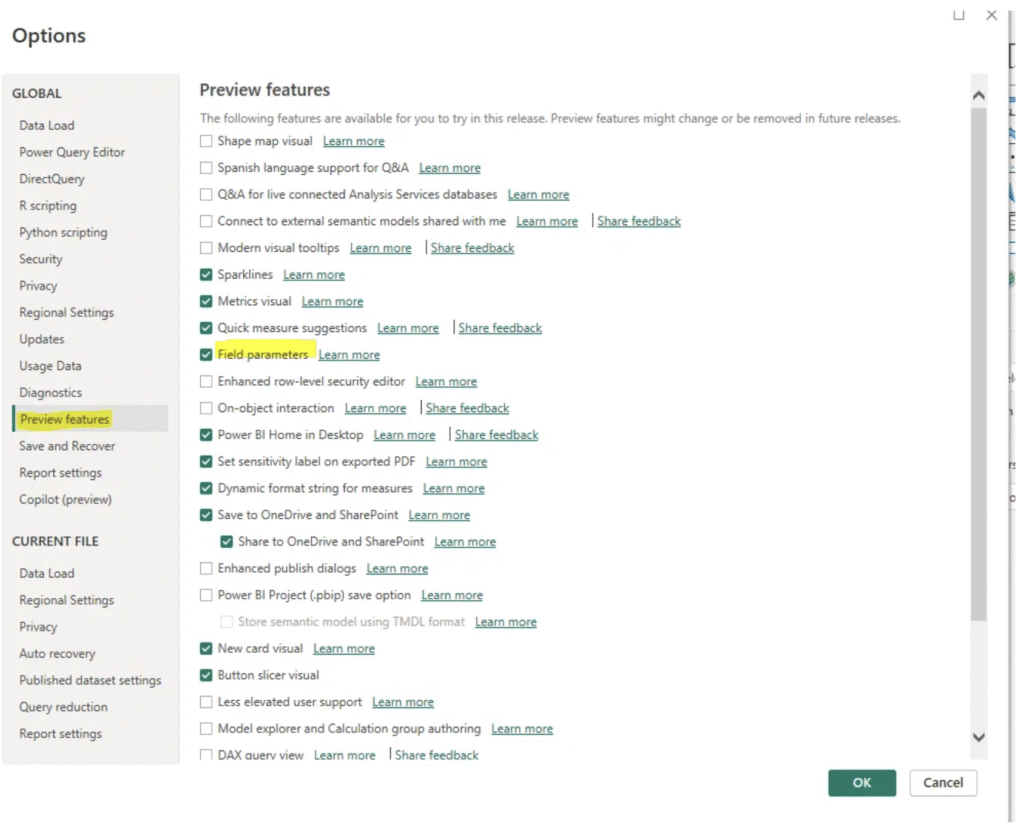
Modelleme > Yeni Parametre > Alanlar adımlarını kullanarak parametre ayarlarının oluşturulduğu sekmeye gidebilirsiniz. Boyutlar veya ölçüler için bir dilimleyici oluşturabiliriz. Bu durumda, ölçü formatınızın MANAGEMENT_3 olduğunu ve bunun yüzde olarak görüntülenmesi gerektiğini unutmayın.
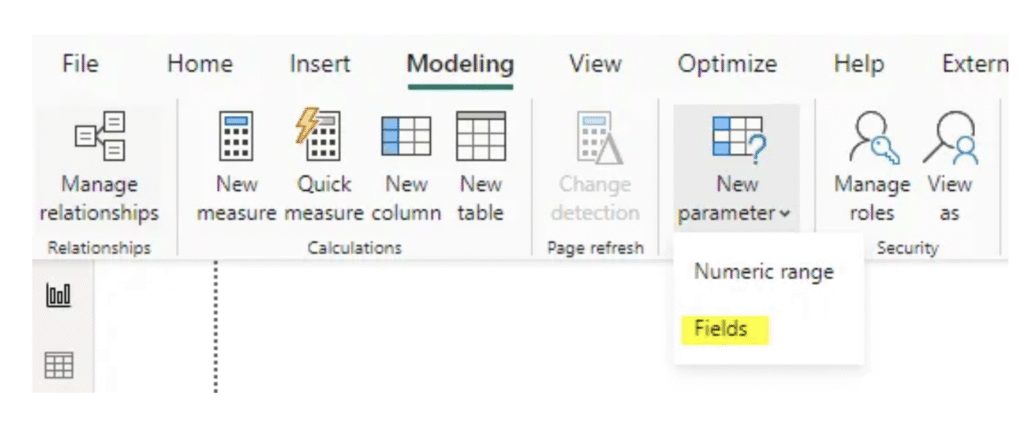
Alan Parametresi modelimize bir tablo olarak eklenir. 2 farklı Alan Parametresi eklendi; bunlardan biri actual, diğeri target’tır.
Actual için:

Target için:

Actual ve target alan parametresi arasında bir ilişki oluşturun.
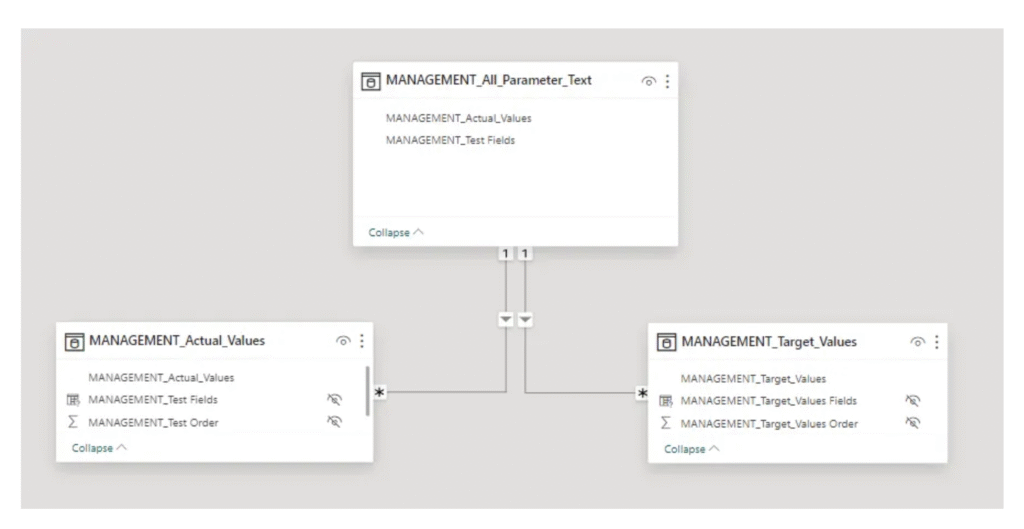
Bir Alan Parametresi oluşturduğumda, bunu Sütun ve Çizgi eksenine ekledim.
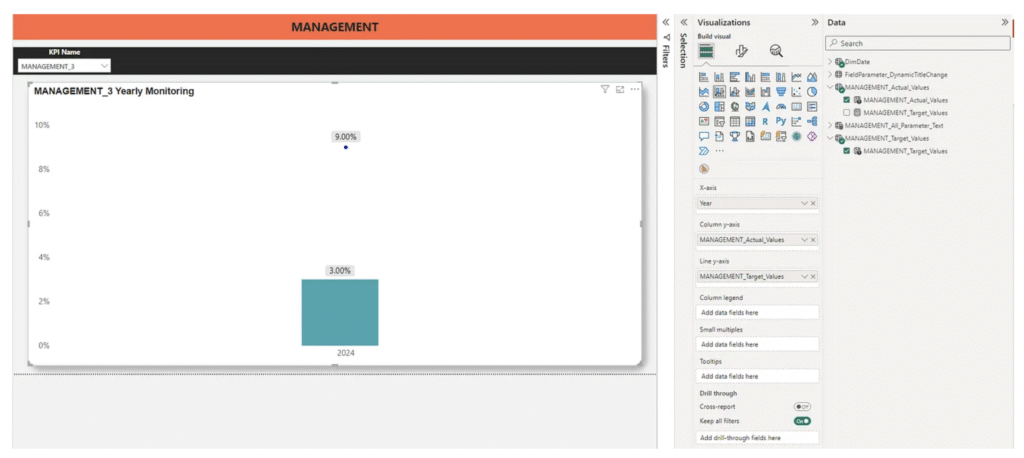
Alan parametresi actual ve target değerleri olan dilimleyiciyi gizlemeyi unutmayın.